프리미어 프로로 자동 자막 및 자동 컷편집을 진행할때 각종 버그와 오류들이 종종 발생하곤 하죠?
어도비 프로그램 대부분이 버그나 오류가 많기 때문에 프리미어 프로도 종종 버그나 오류가 발견되곤합니다.
영상편집 초기 작업중 제일 중요한 자동 자막과 자동 컷편집부터 오류, 버그가 발생한다면 정말 짜증나겠죠?
이를 조기에 버그와 오류를 잡을 수 있는 방법들을 알려드리겠습니다!
바로 시작하도록 하죠!
자동 컷편집, 자동 자막 적용 전 받아쓰기 언어 미리 설정하기
1. 프리미어 프로 메인 상단 툴바에 [Edit] -> [Preferences] -> [Teanscription] 순으로 클릭합니다
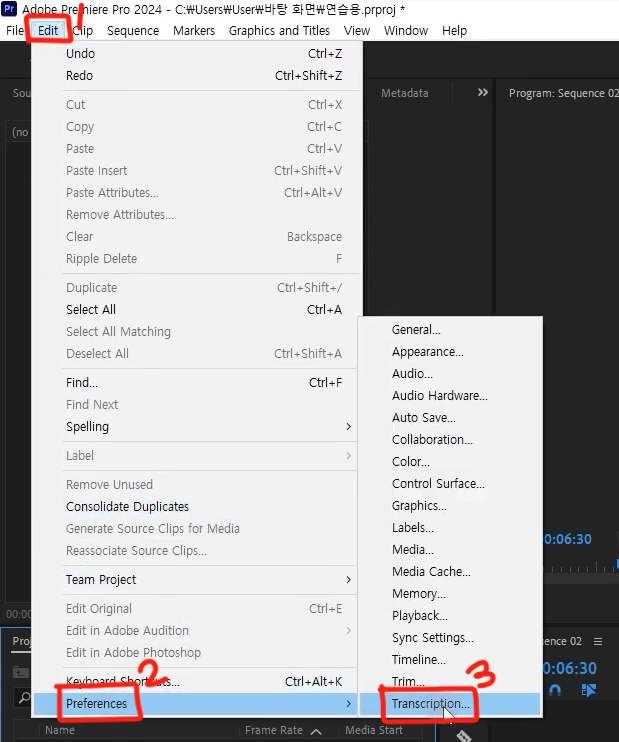
2. [Emble language auto-detection] 체크 박스를 활성화 시켜줍니다

3. 바로 밑에 [Default language] 목록을 열어 [Korean]으로 설정해줍니다
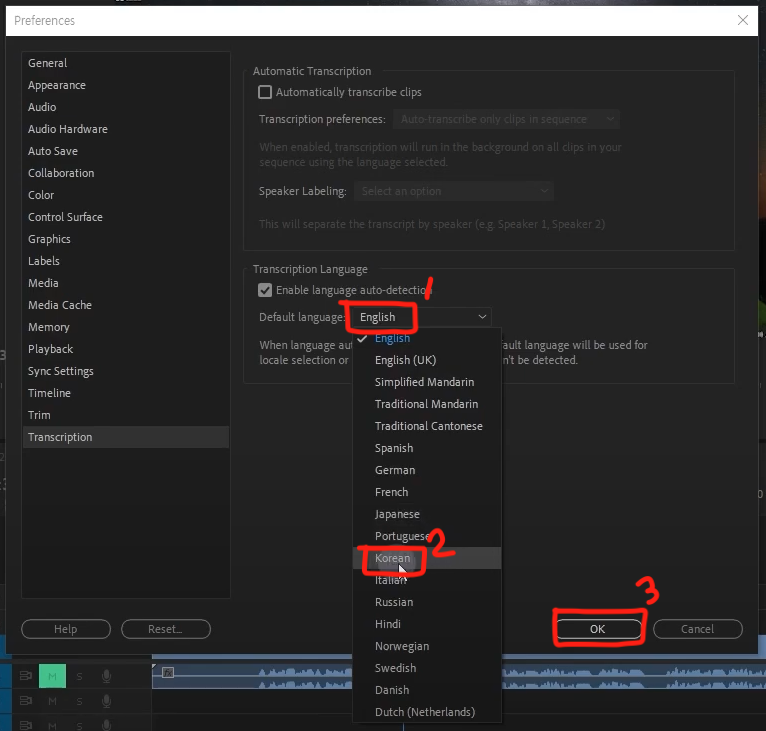
타임라인 오디오 트랙 뮤트 해제하기
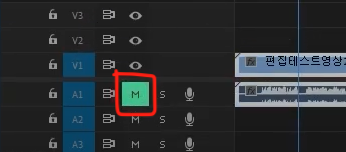
AI 대본 적용시 다른 언어로 적용 될 때
1. 현재 저는 일본어로 되는 오류가 발생 됐습니다
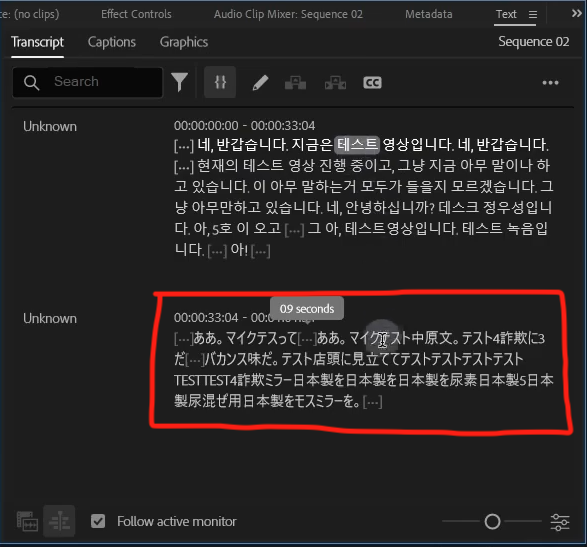
2. 오류가 적용된 영상(오디오)을 찾아 확인해준 후 [우 클릭] -> [Re-Transcribe] 순으로 클릭합니다
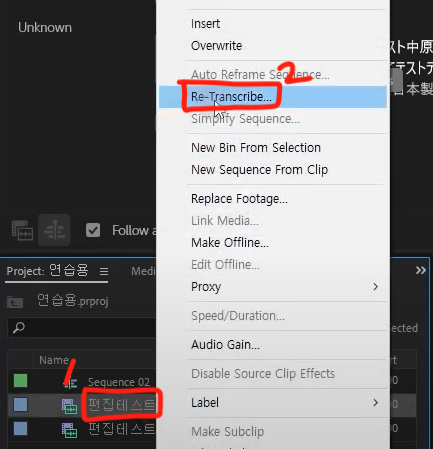
3. 창이 하나 뜨면서 본인이 적용한 설정이 아님을 확인 합니다
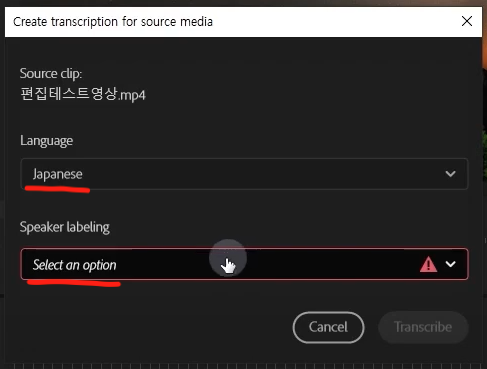
4. 본인이 적용한 설정에 맞게 [Korean], [Yes, separate speakers] 로 설정해줍니다
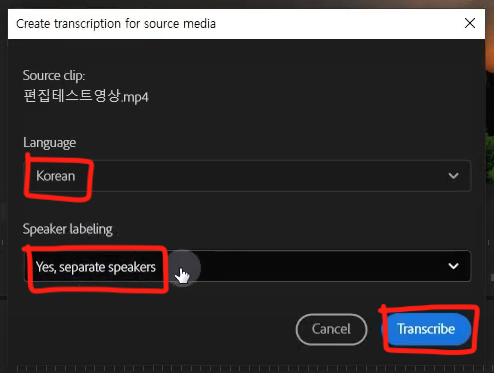
이상 자동 자막과 자동 컷편집을 실행시 버그와 오류 대처법에 대해 알려드렸습니다.
이 방법 말고 또 다른 다양한 방법이 있을 수 있으나 제가 경험해본 결과 이정도로만 대처법을 알고 계신다면 원활한 편집을 진행하실 것 같습니다.
이 게시글이 많은 사람들에게 큰 도움이 되길 바랍니다.
감사합니다!
'프리미어 프로' 카테고리의 다른 글
| 프리미어 프로 오디오를 영상 길이에 딱 맞게 자연스럽게 리믹스하여 늘리는 방법! (0) | 2024.04.09 |
|---|---|
| 프리미어 프로 물결치는 자막 효과 Wave Warp 알아보기 : 구불거리는 자막 효과, 흐물거리는 자막 효과 (파도 비틀기 효과) (0) | 2024.02.28 |
| 프리미어 프로 자동 컷편집 하는 방법 총 정리와 꼭 주의해야 할 점! (0) | 2024.02.27 |
| 프리미어 프로 오디오 스피드 조절 후 목소리 자연스럽게 만드는 방법 : 목소리 및 오디오 피치 유지하는 방법 (0) | 2024.02.22 |
| 프리미어 프로 자동 자막에 효과(이펙트) 넣는 방법! : 자동 자막 및 캡션을 그래픽으로 바꾸는 방법 (0) | 2024.02.21 |